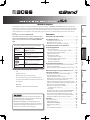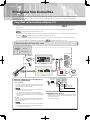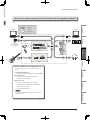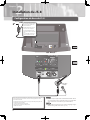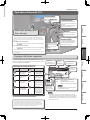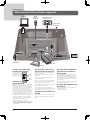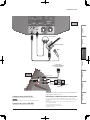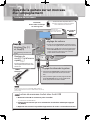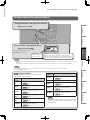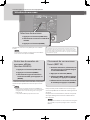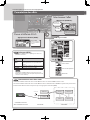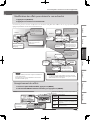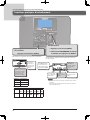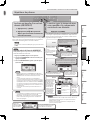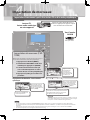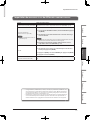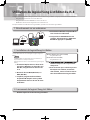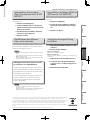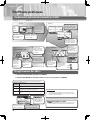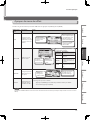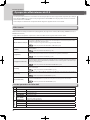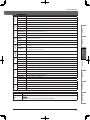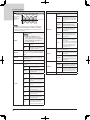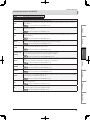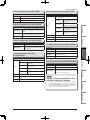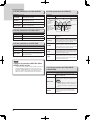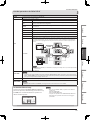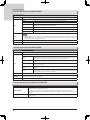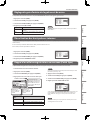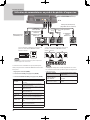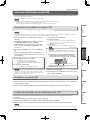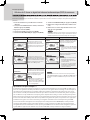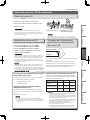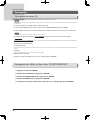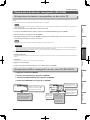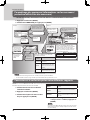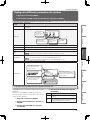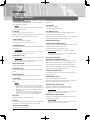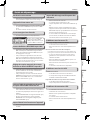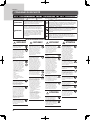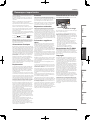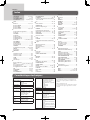Roland JS-8 Le manuel du propriétaire
- Catégorie
- Amplificateur d'instruments de musique
- Taper
- Le manuel du propriétaire

Mode d'emploi
Avant d'utiliser cet appareil, lisez attentivement les sections suivantes: «CONSIGNES DE SÉCURITÉ» (p. 42) et «Remarques
importantes» (p. 43). Ces sections fournissent des informations importantes relatives au bon fonctionnement de l’appareil. En
outre, pour être sûr de bien maîtriser chacune des fonctionnalités de votre nouvel appareil, il est nécessaire de lire le présent
mode d'emploi dans son intégralité; de le sauvegarder et de le conserver sous la main afin de pouvoir vous y reporter au
besoin.
Copyright © 2009 BOSS CORPORATION
Tous droits réservés. Toute reproduction intégrale ou par-
tielle de cette publication est interdite sous quelque forme
que ce soit sans l'autorisation écrite de BOSS CORPORA-
TION.
Conventions d'impression et icônes de ce manuel
Texte ou chiffres
entre
crochets [ ]
Indiquent des boutons.
[WRITE] Bouton WRITE
REMARQUE
Indique une information que vous
devez connaître dans le cadre de l'uti-
lisation du JS-8.
MÉMO
Indique des informations complémen-
taires au sujet d'une opération.
ASTUCE
Indique des informations complé-
mentaires au sujet d'une opération
pratique.
cf.
(p. **)
Indique une page de référence.
Une technologie qui simule des structures physiques et
des matériaux existants à l'aide de moyens virtuels est
appelée technologie de modélisation.
COSM (Composite Object Sound Modeling) est une
innovation technique de Roland, qui associe un certain
nombre de technologies de modélisation du son pour
créer des sons uniques d'un nouveau genre.
Véri cation du contenu de la boîte
• JS-8
• Adaptateur secteur
• Mode d’emploi (le présent document)
• Carte SD (contient le logiciel Song List Editor du JS-
8, le pilote audio USB et les données des morceaux et
des rythmes)
• Câble USB
• Maintenance Roland (feuille d'information)
Sommaire
Principales fonctionnalités ................................... 2
Installation du JS-8 ................................................. 4
Con guration de base du JS-8......................................................4
Opérations de base du JS-8 ...........................................................5
Utilisation du JS-8 avec d'autres appareils ...............................6
Jouez de la guitare sur un morceau
d'accompagnement ............................................... 8
Lecture de morceaux .......................................................................8
Lecture de morceaux stockés dans la clé USB ....................8
Enregistrement de représentations ............................................9
Sélection de morceaux ..................................................................10
Permutation des e ets ..................................................................12
Enregistrement des e ets ........................................................13
Fonctions pratiques d'entraînement ........................................14
Accordeur/Métronome .............................................................14
Répétiteur de phrases ...............................................................15
Importation de morceaux ...................................16
Importation de morceaux à partir d'un lecteur CD ou
d'un autre périphérique ................................................................16
Importation de morceaux issus de di érentes sources sonores
......17
Utilisation du logiciel Song List Editor du JS-8
.......18
Fonctions pratiques .............................................20
Modi cation avancée des paramètres d'e et.......................20
Enregistrement des e ets ............................................................20
À propos des e ets internes du JS-8 ........................................22
Réglage du gain d'entrée de la guitare et du micro ...........31
Désactivation des haut-parleurs internes ..............................31
Rappel d’un e et enregistré dans un morceau (Patch Sync)
......31
Utilisation de commutateurs au pied et de pédales d'expression
...32
Utilisation de l'interface audio USB ...........................................33
Utilisation de cartes SD du commerce .....................................35
Initialisation de cartes SD .........................................................35
Sauvegarde ........................................................................................36
Récupération de données sauvegardées (RECOVER) .........37
Paramétrage des morceaux (informations sur les
morceaux/protection/e ets/titre des morceaux) ...............38
Conversion et transfert de pistes entre di érents supports
.......38
Réglage des di érents paramètres du système ...................39
Annexes ..................................................................40
Messages d'erreur........................................................................... 40
Guide de dépannage......................................................................41
CONSIGNES DE SÉCURITÉ .............................................................42
Remarques importantes ...............................................................43
Index .................................................................................................... 44
Caractéristiques techniques ....................................................... 44
NederlandsPortuguêsEspañolItalianoFrançaisDeutschEnglish

2
Chapitre
1
Coup d’œil sur les fonctionnalités du JS-8
Principales fonctionnalités
Cheminement de base des sons
• Jouez de la guitare tout en écoutant un morceau stocké sur une carte SD ou une clé USB.
cf.
«Lecture de mor-
ceaux» (p. 8)
• Enregistrez-vous (sur la musique de fond) pour évaluer votre jeu ou créer une nouvelle piste d’accompagnement.
cf.
«Enregistrement de représentations» (p. 9)
• Importez un morceau d’un CD audio à l’aide du logiciel Song List Editor fourni avec le JS-8 et jouez de la guitare tout en
l’écoutant.
cf.
«Utilisation du logiciel Song List Editor du JS-8» (p. 18)
• Jouez de la guitare avec le répétiteur de phrases pour pouvoir modi er la vitesse de lecture ou le diapason du mor-
ceau, ou encore éliminer la composante centrale du son.
cf.
«Répétiteur de phrases» (p. 15)
Le JS-8 regroupe en un seul appareil les fonctions d'un périphérique de lecture audio et un ensemble d'effets BOSS pour gui-
tare populaires. Il vous suffit de brancher votre guitare pour accompagner des morceaux tout en profitant d'effets et d'amplis
COSM de grande qualité.
Supports mémoire pris en charge par le
JS-8 et ses applications
Cartes SD (SDHC)
Le JS-8 est capable d'enregistrer vos représentations tout en
assurant la lecture de morceaux stockés sur carte SD (mor-
ceaux au format JS-8, MP3, ou WAV).
MÉMO
• Une carte SD est nécessaire pour l'enregistrement et la
lecture de données avec le JS-8.
• Le JS-8 prend en charge les cartes mémoire SDHC.
• Certains types de cartes SD ou les cartes SD de certains
fabricants peuvent ne pas fonctionner convenablement
avec le JS-8.
Clé USB
Vous pouvez lire fidèlement des fichiersMP3 et WAV stockés
dans une clé USB et importer les données des morceaux
dans des cartes SD.
MÉMO
• Le fonctionnement du JS-8 ne nécessite pas de clé USB.
• Le JS-8 n'est pas fourni avec une clé USB. Vous devez
vous la procurer séparément.
Carte SD
Clé USB
- Morceaux et paramètres correspondants
- Paramètres des eets
- Paramètres système
- Rythme
Lecture/importation
de morceaux
Exportation
de morceaux
Mémoire interne
du JS-8
Supports mémoire con rmés comme
compatibles avec le JS-8
Rendez-vous sur le site Internet de Roland pour plus d'infor-
mations sur les cartes SD et les clés USB confirmées comme
compatibles avec le JS-8.
http://www.roland.com/
Lancez
directement la
lecture.
Signal audio
Morceau (chier audio)
Enregistrement sur
carte SD uniquement.
GUITAR IN
Morceau
Haut-parleur interne
Morceau
(MP3 ou autre format)
Lecteur audio
Eets
Enregistreur audio

3
Principales fonctionnalités
NederlandsPortuguêsEspañolItalianoFrançaisDeutschEnglish
Coup d’œil sur les fonctionnalités du JS-8
Parcours des signaux sonores lors d'une utilisation avec des appareils connectés
Utilisez le JS-8 avec des lecteurs audio numériques, des ordinateurs et d'autres périphériques pour la lecture et la création de
sons.
Formats audio pris en charge par le JS-8
Le JS-8 fonctionne avec des morceaux aux formats sui-
vants:
JS-8 ( enregistrement/lecture)
• Format propriétaire de compression Roland/BOSS
MP3 (lecture seule)
• Fréquence d’échantillonnage: 44,1kHz
• Débit binaire: 64-320kbps
WAV (lecture seule)
• Fréquence d’échantillonnage: 44,1kHz
• Débit binaire de quanti cation: 8/16/24 bits
• Données stéréo ou mono
• Non compressé (linéaire)
MÉMO
Le JS-8 prend uniquement en charge les formats audio
décrits ci-dessus.
Haut-parleur interne
Morceau
(MP3 ou autre format)
Signal audio
Morceau
(chier audio)
GUITAR IN
Lecteur CD,
lecteur audio numérique
ou autre appareil
AUX IN
USB
LINE OUT
USB
PHONES
Ordinateur Ordinateur
Stéréo, autre appareil
Lecteur audio
Eets

4
Chapitre
2
Adaptateur secteur
Dessus
Avant
Guitare/Basse
électrique
Micro
Con guration de base du JS-8
Installation du JS-8
MÉMO
Le JS-8 n’est pas équipé d’une alimentation fantôme. Aucun
son ne sera émit si vous connectez un micro à condensateur
ou un autre micro nécessitant ce type d’alimentation.
cf.
Le cas échéant, reportez-vous à la section «Réglage du gain
d’entrée de la guitare et du micro» (p. 31)
Pour éviter tout dysfonctionnement et/ou dommage sur les enceintes ou d’autres
appareils, baissez toujours le volume et mettez tous les appareils hors tension
avant tout branchement.
Un mauvais positionnement des micros par rapport aux haut-parleurs peut créer
un effet Larsen. Pour y remédier:
1. Changez l’orientation des microphones.
2. Éloignez les microphones des haut-parleurs.
3. Réduisez les niveaux.
Adaptateur secteur
Utilisez uniquement l’adaptateur
secteur fourni. L’utilisation d’autres
adaptateurs peut entraîner des
dysfonctionnements.
Installez l’adaptateur secteur de
sorte que le côté comportant
le voyant (voir illustration) soit
orienté vers le haut et le texte vers
le bas.
Le voyant s’allume lorsque vous
branchez l’appareil sur secteur.

5
Installation du JS-8
NederlandsPortuguêsEspañolItalianoFrançaisDeutschEnglish
Opérations de base du JS-8
À propos de l'écran supérieur
REMAIN: Durée restante disponible pour
l'enregistrement
REC: Durée d’enregistrement écoulée
(affichée en cours d'enregistrement)
MÉMO
Si la durée dépasse 100 minutes, l’affi-
chage indique « 99:59 ».
Emplace-
ment de
lecture du
morceau
Nom du
morceau
sélectionné
Numéro et
nom du patch
d’effet sélectionné
Curseur (affichage
mis en évidence)
Indicateur
de niveau
A chage du mode de lecture
Informations
affichées
Description
Informations
affichées
Description
La lecture s'arrête
à la fin du mor-
ceau actuel.
Les morceaux de la
liste sont lus dans
un ordre aléatoire.
La lecture du mor-
ceau actuel est
répétée.
La lecture des mor-
ceaux de la liste est
répétée dans un
ordre aléatoire.
Les morceaux de
la liste sont lus
dans l'ordre.
La position tem-
porelle «A» a été
enregistrée pour la
lecture en boucle
AB.
La lecture des
morceaux de la
liste est répétée.
La lecture est
répétée entre les
positions tempo-
relles «A» et «B»
(lecture en boucle
AB « AB REPEAT»).
Emplace-
lecture du
morceau
Emplace-
ment de
lecture du
morceau
Temps de lec-
ture du mor-
ceau (min:sec)
Bouton EXIT
Permet d'annuler les
réglages et de revenir
aux écrans précé-
dents.
Bouton MENU
Il permet de faire appel à
différentes fonctions selon
l'écran affiché.
Permet d'annuler les
réglages et de revenir
Bouton ENTER
Il permet de confirmer la sélec-
tion d'un élément, d'ajuster les
valeurs des paramètres et de
passer de l'un à l'autre.
Molette
Elle permet de modifier les
valeurs et les paramètres.
différentes fonctions selon
l'écran affiché.
Touche curseur
Elle permet de déplacer le cur-
seur (portion mise en évidence)
à l'écran.
Utilisez la molette pour régler la
valeur mise en évidence.
Mise sous tension/mise
hors tension
À la mise sous tension du JS-8, l'affichage de l'écran devient
visible. Les procédures expliquées dans ce manuel ont toutes
cet écran comme point de départ.
MÉMO
• La touche curseur vous permet de déplacer le curseur
(zone mise en évidence) sur le nom du morceau, l’e et, le
nom du patch, le mode de lecture ou encore sa position.
• Modi ez la valeur correspondant à la position du curseur à
l’aide de la molette.
985
Les explications fournies dans le présent manuel comprennent des illustrations
des messages qui s'affichent à l'écran. Notez toutefois que votre appareil peut
intégrer une version plus récente ou améliorée du système (comme par exemple
de nouveaux sons), auquel cas les messages affichés sur votre écran peuvent ne
pas toujours correspondre aux illustrations de ce mode d'emploi.
941
Une fois les branchements réalisés (p. 4) (p. 6), mettez vos différents appareils sous
tension dans l'ordre indiqué. Si vous ne respectez pas cet ordre, vous risquez de pro-
voquer des dysfonctionnements et/ou des dommages aux haut-parleurs et aux autres
appareils.
Lors de la mise sous tension
• Allumez votre chaîne stéréo ou votre console de mixage
en dernier.
Lors de la mise hors tension
• Éteignez votre chaîne stéréo ou votre console de mixage
en premier.
942
Cet appareil est équipé d'un circuit de protection. Un bref intervalle (quelques
secondes) est nécessaire à la mise sous tension avant que l'appareil ne puisse fonction-
ner normalement.

6
Installation du JS-8
Utilisation du JS-8 avec d'autres appareils
Emplacement
de sécurité
Connecteur
de carte SD
Connecteur
de clé USB
Prise de terre
Câble USB
Connecteur
de carte SD
Connecteur
de clé USB
Connecteur de USB
Prise
EXP PEDAL/CTL1,2
Connecteur de USB
Prise de terre
Câble USB
Support de couvercle
(Empreinte)
Pédale
d'expression
(EV-5, etc.)
Commutateur au pied
(BOSS FS-6, etc.)
Ordinateur
Clé USB
Carte SD
Dessus
Prise
EXP PEDAL/CTL1,2
À propos du support de
couvercle (Empreinte)
Support de
couvercle
Terminal
prise de terre
Si vous enlevez le cou-
vercle du connecteur USB,
placez-le sur le support de
couvercle afin de ne pas le
perdre.
À propos de
la prise de terre
En fonction de votre installation, il est possible que vous
éprouviez un certain inconfort ou que vous perceviez
une rugosité en touchant la surface de l’amplificateur,
des microphones connectés ou des parties métalliques
d’autres objets, tels que les guitares, par exemple.
Ce phénomène est dû à une charge électrique infinitési-
male sans aucun danger. Pour y remédier, vous pouvez
relier la prise de terre (voir la figure) à une prise de terre
extérieure. Lorsque l’appareil est connecté de cette fa-
çon, un léger bourdonnement peut survenir, en fonction
de l’installation. Si vous n’êtes pas certain du mode de
connexion à établir, prenez contact avec le centre de
service Roland le plus proche ou avec un distributeur
Roland agréé (voir la page Information).
Endroits non adaptés pour une connexion
• Canalisations d’eau (risque de choc ou d’électrocution)
• Conduites de gaz (risque d’incendie ou d’explosion)
• Masse de ligne téléphonique ou paratonnerre (risque
en cas de foudre)
À propos des cartes SD et
du connecteur de carte SD
Insérez la carte SD, étiquette vers le haut, dans la fente
du panneau arrière du JS-8.
Appuyez sur la carte SD insérée jusqu’à ce qu’un clic se
fasse entendre.
La lecture et l’enregistrement de données sur le JS-8
nécessitent une carte SD.
N’insérez et n’extrayez jamais de carte SD lorsque l’appa-
reil est sous tension. Vous risqueriez d’endommager les
données de l’appareil ou de la carte SD.
Insérez prudemment la carte SD jusqu’au bout : elle doit
être maintenue en place fermement.
Pour éviter que de la poussière ne pénètre dans le
connecteur de carte SD et que la carte SD ne soit volée, il
est conseillé de visser le couvercle du connecteur.
À propos du connecteur de
clé USB
Seule une clé USB peut être connectée. Ne connectez pas
d’appareils tels qu’un disque dur ou un lecteur de CD-
ROM.
À propos de la pédale d’ex-
pression et du commuta-
teur au pied
Utilisez uniquement les pédales d’expression et com-
mutateurs au pied indiqués (Roland EV-5, BOSS FV-500L,
FV-500H, FS-5U ou FS-6 ; disponibles séparément). Le
branchement de toute autre pédale d’expression risque
de provoquer des dysfonctionnements et/ou des dom-
mages à l’appareil.
Ne branchez ou débranchez jamais la pédale d’expression
lorsque l’appareil est sous tension.
À propos de l’emplacement
de sécurité
Emplacement pour un câble de sécurité antivol, dispo-
nible dans le commerce.
http://www.kensington.com/
(p. 32)

7
Installation du JS-8
NederlandsPortuguêsEspañolItalianoFrançaisDeutschEnglish
cf.
Le cas échéant, reportez-vous à la section «Désactivation des
haut-parleurs internes» (p. 31)
À propos de la prise AUX IN
Entrée audio pour les appareils fonctionnant au niveau ligne.
MÉMO
Pour régler le niveau d’entrée, utilisez les contrôles de l’appareil connecté.
À propos des prises LINE OUT
Entrée audio pour les appareils fonctionnant au niveau ligne.
Précautions à observer pour les connexions
921
Pour éviter tout dysfonctionnement et/ou dommage sur les enceintes ou d’autres
appareils, baissez toujours le volume et mettez tous les appareils hors tension avant tout
branchement.
983
Un mauvais positionnement des micros par rapport aux haut-parleurs peut créer un
effet Larsen. Pour y remédier:
1. Changez l’orientation des microphones.
2. Éloignez les microphones des haut-parleurs.
3. Réduisez les niveaux.
Casque stéréo
Guitare électrique
Micro
Côté droit
Avant
Lecteur CD,
lecteur audio numérique
ou autre appareil
Rouge
(canal droit)
Blanc (canal gauche)
mini-jack stéréo
Chaîne stéréo ou autre
appareil
prise AUX IN
prises LINE OUT
prise AUX IN
prises LINE OUT
Chaîne stéréo ou autre
Chaîne stéréo ou autre
Chaîne stéréo ou autre

8
Chapitre
3
Lecture de morceaux
Jouez de la guitare sur un morceau
d'accompagnement
Utilisez un câble disponible dans le
commerce approprié à l'appareil auquel
vous souhaitez vous connecter.
Vers l'entrée
AUX IN
Mini-jack stéréo
Guitare
électrique
Lecteur CD,
lecteur audio numérique
ou autre appareil
ASTUCE
Lecture de morceaux stockés dans la clé USB
1. Branchez la clé USB au connecteur prévu à cet effet.
Le contenu de la clé USB s’affiche.
2. Sélectionnez le morceau que vous souhaitez lire à l’aide de la molette puis appuyez
sur [ENTER].
3. Reportez-vous ensuite à la procédure figurant dans la section « Lecture de morceaux ».
MÉMO
À l'arrêt, une pression sur le bouton [
] (STOP) permet de
rétablir l'emplacement de lecture au début du morceau (00:00)
(retour à zéro).
Réglage du volume
1. Tournez le bouton MASTER LEVEL complètement dans le
sens inverse des aiguilles d'une montre (niveau minimal).
2. Appuyez sur [
](PLAY), puis tournez progressivement le
bouton MASTER LEVEL dans le sens des aiguilles d'une
montre alors que la lecture du morceau commence
jusqu'à obtenir le volume souhaité.
Boutons Play [
]
et Stop[
]
Pour le démarrage et l'arrêt de la
lecture.
Mixez des sons
provenant de périphé-
riques audio externes.
Guitare
Boutons de
recul[
] et d'avance
rapide[
]
Pour faire rapidement avancer ou re-
culer l'emplacement de lecture actuel
du morceau.
Réglage du volume de la guitare
1. Tournez le bouton MASTER LEVEL complètement dans le
sens inverse des aiguilles d'une montre (niveau mini-
mal).
2. Tout en jouant de la guitare, tournez progressivement le
bouton GUITAR LEVEL dans le sens des aiguilles d'une
montre jusqu'à obtenir le volume souhaité.
ÉtapeÉtape
11
Étape
2
Étape
2
Étape
3
Étape
3

9
Jouez de la guitare sur un morceau d'accompagnement
NederlandsPortuguêsEspañolItalianoFrançaisDeutschEnglish
Enregistrement de représentations
ASTUCE
Le bouton MENU...
Appuyez sur [MENU] pour accéder aux fonctionnalités
suivantes depuis l’écran supérieur.
Catégorie
de MENU
Description
BEST 30
EDIT
Ajout du morceau actuel à la liste BEST30.
cf.
(p. 10)
AB EDIT
Configuration précise de la fonction AB REPEAT.
cf.
(p. 15)
CAPTURE
Enregistrement de données audio. Une solution
pratique pour enregistrer un morceau.
cf.
(p. 16)
METRO-
NOME
Métronome activé.
cf.
(p. 14)
PHRASE
LOOP
Fonction Phrase Loop activée.
cf.
(p. 29)
SONG INFO
Confirmation des informations sur les mor-
ceaux et modification des titres.
cf.
(p. 38)
Catégorie
de MENU
Description
SYSTEM
Réglage de différents paramètres du JS-8.
cf.
(p. 39)
ERASE
Suppression du morceau sélectionné.
EXPORT
Écriture du morceau sélectionné sur la clé USB.
cf.
(p. 38)
IMPORT
Enregistrement sur la carte SD des morceaux
stockés sur la clé USB sélectionnée.
cf.
(p. 38)
CONVERT
Conversion au format JS-8 Song de données au
format MP3 stockées sur la carte SD.
cf.
(p. 38)
MÉMO
Les éléments du MENU affichés varient en fonction du statut
de fonctionnement (par exemple l’emplacement du curseur
ou l’écran affiché).
MÉMO
• Les données enregistrées (morceaux) sont automatiquement nommées «SONG****» (les étoiles correspondent au numéro du
morceau).
• Il est facile de retrouver des morceaux enregistrés à l'aide du JS-8 grâce à la catégorie «User» de la fonction SEARCH.
cf.
Pour sélectionner la catégorie «User», reportez-vous à la section«Restriction du nombre de morceaux affichés
(fonction SEARCH)» (p. 10)
Le JS-8 vous permet d'enregistrer le son exactement tel qu'elle l'émet.
Pour arrêter l’enregistrement
Appuyez sur [
](STOP).
Lorsque l’enregistrement s’arrête,
REC END s’affiche à l’écran.
Enregistrement de représentations
Appuyez sur [
](REC).
](STOP).
Sauvegarde le
morceau enregistré
et lance la lecture.
Supprime le contenu enregistré.
Lorsque le message de confirmation «Are you sure?»
s’affiche, appuyez sur [ENTER] pour supprimer l’enregistre-
ment. (Le contenu enregistré n’est alors pas sauvegardé.)

10
Jouez de la guitare sur un morceau d'accompagnement
Sélectionnez le morceau ou le rythme que vous souhaitez
écouter.
MÉMO
Il est possible de restreindre le nombre de morceaux affichés
selon certains critères ( fonction SEARCH).
981b
Toute utilisation des morceaux de démonstration et des rythmes fournis avec ce
produit pour un autre but qu’un usage privé et personnel sans autorisation du pro-
priétaire du copyright est interdite par la loi. De plus, ces données ne doivent pas
être copiées ni utilisées dans un travail secondaire sous copyright sans l’autorisation
du propriétaire du copyright.
Classement de vos morceaux
favoris ( BEST30)
1. Avant de commencer, sélectionnez un
morceau que vous souhaitez intégrer
au classement BEST30.
2. Appuyez sur le bouton [MENU].
3. Sélectionnez BEST30EDIT à l'aide de
la molette, puis appuyez sur [ENTER].
4. Sélectionnez le classement à l'aide de
la molette puis appuyez sur [ENTER].
Sélection de morceaux
Restriction du nombre de
morceaux a chés
( fonction SEARCH)
1. Appuyez sur le bouton [SONG LIST].
2. Appuyez sur le bouton [MENU].
3. Sélectionnez le type de recherche à
l'aide de la molette, puis appuyez sur
[ENTER].
Cette procédure permet de définir les morceaux qui appa-
raissent lorsque BEST30 est sélectionné comme type de liste
de lecture.
Composée de vos morceaux favoris, cette liste vous permet
de toujours faire figurer les morceaux souhaités dans les
listes de lecture.
MÉMO
Il est impossible d’attribuer un ordre aux morceaux enregistrés
sur la clé USB. (Ils ne peuvent pas figurer dans le classement
BEST 30.)
La restriction du nombre de morceaux affichés vous permet
de retrouver plus rapidement les morceaux que vous cher-
chez.
MÉMO
• La restriction des résultats de la fonction SEARCH s'ap-
plique aux morceaux fournis avec le JS-8 et aux morceaux
enregistrés sur le JS-8 à l'aide du logiciel JS-8 Song List
Editor (p. 18).
• Il est possible d'a cher jusqu'à 4000 morceaux.
Sélection de morceaux
1. Appuyez sur le bouton [SONG LIST].
2. Sélectionnez un morceau à l'aide de la
molette.
3. Appuyez sur le bouton [ENTER].

11
Jouez de la guitare sur un morceau d'accompagnement
NederlandsPortuguêsEspañolItalianoFrançaisDeutschEnglish NederlandsPortuguêsEspañolItaliano
Français
FrançaisDeutschEnglish
ASTUCE
Le bouton MENU...
Appuyez sur [SONG LIST] puis sur [MENU] pour réaliser les procédures suivantes.
Faites votre choix parmi les types de recherche suivants.
Catégorie de
recherche
Description
ALL SONGS
Les morceaux enregistrés avec le JS-8, les titres d’albums ou les noms d’artistes enregistrés sont pris en
compte.
USER
Cette catégorie est affectée automatiquement aux données enregistrées à l'aide du JS-8.
BEST 30
Seuls les 30morceaux favoris apparaissent, à condition d'avoir été classés (de 1 à 30).
ALBUM/ARTIST
Les morceaux sont classés par titre d'album (ALBUM) ou par nom d'artiste (ARTIST).
MÉMO
Le logiciel Song List Editor fourni (p. 18) avec le JS-8 vous permet d’enregistrer et de modifier des titres
d’albums et des noms d’artistes à partir de votre ordinateur. Utilisez le logiciel JS-8 Song List Editor (p.
18) pour enregistrer et modifier des titres d'albums et des noms d'artistes.
RHYTHM
Seules les courts extraits ( BOUCLES RYTHMIQUES) stockés dans la carte mémoire fournie avec le JS-8
apparaissent.
MÉMO
Le logiciel Song List Editor (p. 18) fourni avec le JS-8 vous permet d’ajouter vos morceaux favoris comme
rythmes à partir de votre ordinateur.
USB MEMORY
Exploration des fichiers sauvegardés sur la clé USB.
SD CARD
Exploration des fichiers sauvegardés sur la carteSD.
MÉMO
Uniquement si le paramètre VIEW SW est activé. (p. 39)
MÉMO
L'option «Select Song» vous permet d'afficher les morceaux correspondant au type de recherche sélectionné.
Catégorie de menu Description
REMOVE
Retrait du morceau sélectionné de la liste BEST30.
MÉMO
S’affiche uniquement si le type de recherche sélectionné est BEST 30.
La lecture en boucle des rythmes stockés dans la carte mé-
moire fournie peut remplacer le métronome ou l'accompa-
gnement.
1. Appuyez sur le bouton [SONG LIST].
2. Appuyez sur le bouton [MENU].
3. Sélectionnez RHYTHM à l'aide de la
molette, puis appuyez sur [ENTER].
4. Sélectionnez le morceau (le rythme) à
l'aide de la molette puis appuyez sur
[ENTER].
5. Déplacez le curseur sur le mode de lec-
ture (p. 5) à l’aide des touches curseur.
6. À l’aide de la molette, sélectionnez le
mode de lecture
.
7. Appuyez sur [
](PLAY) pour lancer la
lecture du rythme.
Sélection de morceaux
La lecture en boucle des rythmes stockés dans la carte mé-
Utilisation des RHYTHMES

12
Jouez de la guitare sur un morceau d'accompagnement
ASTUCE
Commutations entre deux e ets
Les numéros d'effets sélectionnés du JS-8 sont différents selon si le bouton SOLO est activé ou non.
Les numéros d'effets sélectionnés du JS-8 sont différents selon le statut du bouton SOLO. Vous pouvez ainsi passer instan-
tanément d'un effet à un autre à chaque fois que vous appuyez sur le bouton [ SOLO].
USER 001
USER 100
PRESET 001
PRESET 100
SOLO ON
Patch d'eet
SOLO On/O
Commutation entre deux
eets à l'aide du bouton SOLO
PRESET 005
SOLO OFF
USER 001
ASTUCE
Le bouton MENU...
Appuyez sur [EFFECT] puis sur [MENU] pour réaliser les
procédures suivantes.
Catégorie de
menu
Description
WRITE
Enregistre l'effet en cours de modification.
Permet également de copier l'effet sélec-
tionné.
EXCHANGE
Permet de permuter un effet avec un autre.
INITIALIZE
Réinitialise les réglages d'effets.
MÉMO
Les éléments du MENU affichés varient en fonction du
statut de fonctionnement (par exemple l’emplacement du
curseur ou l’écran affiché).
Permutation des e ets
Sélectionnez l’e et
Appuyez sur [EFFECTS].
Pour la guitare
Pour la basse
Catégorie d'eet
Pour un microphone
Utilisateur
Passez à l'e et de SOLO
Appuyez sur le bouton [ SOLO].
Catégo-
rie d'effet
Numéro du
patch d'effet
Sélectionnez l’effet à
l’aide de la molette.
L'icône SOLO
s'allume lorsque la
fonction SOLO est
activée.

13
Jouez de la guitare sur un morceau d'accompagnement
NederlandsPortuguêsEspañolItalianoFrançaisDeutschEnglish NederlandsPortuguêsEspañolItaliano
Français
FrançaisDeutschEnglish
Créez des sons grâce à la sélection de styles musicaux et l'utilisation de grilles de modélisation du son regroupant de multiples
réglages de paramètres au sein d'une commande unique.
Permutation des e ets
Créez des sons grâce à la sélection de styles musicaux et l'utilisation de grilles de modélisation du son regroupant de multiples
Modi cation des e ets pour obtenir le son recherché
1. Appuyez sur [EFFECTS].
2. Appuyez sur la touche curseur de droite.
Enregistrement des e ets
1. Une fois le patch d'effet modifié, appuyez sur [MENU].
2. Sélectionnez WRITE à l'aide de la molette, puis appuyez sur [ENTER].
REMARQUE
Si vous basculez d'un patch d'effet à un autre à l'aide de
la commande PATCH SELECT avant d'enregistrer un patch
d'effet modifié, celui-ci sera perdu.
MÉMO
Les patchs d'effets peuvent faire l'objet de modifications
encore plus précises.
Reportez-vous à la section«Modification avancée des
paramètres d’effet» (p. 20)
Distorsion:
dure
Sélectionnez un son par
rapport à ce que vous
recherchez.
Distorsion:
douce
Pour l'accompa-
gnement
dure
Pour l'accompa-
Pour régler le son,
déplacez le curseur à
l'aide des touches cur-
seur et de la molette.
Sélectionnez le style
général de musique
(Category).
Pour les
solos
Effet de delay:
long
Effet de de-
lay: court
Son de delay:
léger
Son de delay:
fort
Appuyez sur la touche
curseur de droite pour
modifier le patch d'effet
(écran2).
Appuyez sur la touche
curseur de droite pour
basculer vers l'écran 3.
Écran 1
Écran 3
Écran 2
Nommez l'effet à l'aide
des touches curseur et
de la molette.
Appuyez sur [ENTER] pour enre-
gistrer l'effet sur le numéro de
patch d'effet sélectionné.
Sélectionnez le numéro
de patch d'effet auquel
vous souhaitez affecter
vos modifications.
Vous pouvez enregis-
trer le résultat obtenu en
appuyant sur le bouton
[MENU] puis en sélec-
tionnant WRITE.
Effet de delay:
long
Son de delay:
Pour régler le son,
déplacez le curseur à
l'aide des touches cur-
seur et de la molette.
Appuyez sur [ENTER] pour enre-
gistrer l'effet sur le numéro de
patch d'effet sélectionné.
Sélectionnez le numéro
de patch d'effet auquel
vous souhaitez affecter
vos modifications.
Appuyez sur [MENU] pour réaliser les procédures
suivantes.
Catégorie
de menu
Description
ALL DELETE Suppression de tous les caractères.
DELETE
Suppression du caractère et déplace-
ment des caractères qui suivent vers
la gauche.
INSERT
Insertion d'un espace à l'emplace-
ment du curseur.

14
Jouez de la guitare sur un morceau d'accompagnement
Cette fonction vous permet d'accorder votre instrument.
Affichage Description
Trop bas
Accordé
Trop haut
Accordage standard
7ème 6ème 5ème 4ème 3ème 2ème 1ère
Guitare B
(Si)
E
(Mi)
A
(La)
D
(Ré)
G
(Sol)
B
(Si)
E
(Mi)
Basse B
(Si)
E
(Mi)
A
(La)
D
(Ré)
G
(Sol)
Accompagnez le métronome pour apprendre à jouer à un
tempo constant.
MÉMO
• Vous ne pouvez pas lire un morceau dans l'écran du mé-
tronome.
• Le métronome devient silencieux lorsque vous quittez
l'écran du métronome.
Fonctions pratiques d'entraînement
Appuyez sur
[ENTER] pour
activer ou désac-
tiver le métro-
nome.
La fréquence
correspond
ici au La3 (le
La central sur
un clavier de
piano).
Accordez l'instrument
jusqu'à ce que la note
recherchée soit obte-
nue et que les deux
symboles triangu-
laires soient allumés.
Accordeur
Appuyez sur le bouton [TUNER].
Métronome
1. Appuyez sur le bouton [MENU].
2. Sélectionnez METRONOME à l'aide de
la molette, puis appuyez sur [ENTER].
Permet de
définir le tempo
(BPM).
Permet de défi-
nir le rythme du
métronome.
tempo
Permet de définir le
volume du métro-
nome.
Appuyez sur le bou-
ton [SPEED] à deux
ou trois reprises au
rythme du morceau;
cela définit le TEMPO.

15
Jouez de la guitare sur un morceau d'accompagnement
NederlandsPortuguêsEspañolItalianoFrançaisDeutschEnglish NederlandsPortuguêsEspañolItaliano
Français
FrançaisDeutschEnglish
Fonctions pratiques d'entraînement
Cette fonction vous permet de ralentir le tempo pour répéter
les passages les plus rapides et d'éliminer la composante cen-
trale du son des morceaux afin de les utiliser comme accom-
pagnement lorsque vous jouez.
MÉMO
• L’e et d’élimination de la composante centrale du son est
également possible lorsque le son provient de l’entrée
AUX IN et du port USB.
• Selon le son enregistré, l'élimination complète du son
peut ne pas être possible.
Écran 1
Écran 2
Écran 3
ASTUCE
Réglage précis de l'extrait AB REPEAT
Vous pouvez régler avec précision le point de départ et
l'arrêt de l'extrait à lire en boucle.
1. Appuyer sur [MENU] depuis l'écran supérieur.
2. Sélectionnez METRONOME à l'aide de la molette, puis
appuyez sur [ENTER].
3. Sur l'écran AB REPEAT EDIT, réglez le point de départ
(A) et l'arrêt (B).
MÉMO
• Vous pouvez appuyer sur [ENTER] depuis AB l'écran
REPEAT EDIT pour activer ou désactiver la fonction AB
REPEAT tout en conservant les marqueurs en mé-
moire.
• Lors de l'utilisation de chiers au format MP3, la
lecture à partir d'un moment précis n'est pas toujours
possible (la lecture commence aux alentours du temps
spéci é). Dans un tel cas, utilisez la fonction CONVERT
(p. 38) pour convertir le morceau au format JS-8 Song
lorsque vous souhaitez que la lecture commence à un
moment exact.
• L’intervalle entre A et B ne peut être inférieur à une
seconde.
MÉMO
• Les paramètres du répétiteur de phrases sont sauve-
gardés pour chaque morceau sur la carte SD.
• Cependant, ces paramètres ne sont pas sauvegardés
pour les morceaux enregistrés sur la clé USB ou les
morceaux protégés.
Utilisez cette fonction pour vous entraîner aux soli de gui-
tares ou dès que vous souhaitez travailler une portion d'un
morceau en particulier grâce à la lecture en boucle.
MÉMO
Pour désactiver la fonction ABRepeat, appuyez à nouveau sur
[A
B].
Répétiteur de phrases
L'icône PH.TRAINER sera allumée
si les fonctions Speed, Pitch, ou
Center Cancel sont activées.
Cette fonction vous permet de ralentir le tempo pour répéter
Exercices avec le tempo du mor-
ceau modi é et la composante
centrale du son éliminée
Appuyez sur [ SPEED].
Utilisez cette fonction pour vous entraîner aux soli de gui-
Lecture en boucle d'un extrait
donné ( AB REPEAT)
1. Appuyez sur [
](PLAY).
2. Appuyez sur [A
B] au point de
départ, puis à nouveau à la fin de l'ex-
trait à lire en boucle.
Augmente ou diminue le diapason
par incréments d'un demi-ton.
Activez cette fonction (ON) pour
éliminer la composante centrale
du son ( Center Cancel).
Appuyez sur la touche curseur de
droite pour basculer vers l'écran du
diapason (écran2).
Écran 2
Appuyez sur la touche curseur de droite
pour basculer vers l'écran de réglage pré-
cis de la fonction Center Cancel (écran3).
Permet de définir
la vitesse du mor-
ceau.
Le taux normal dé-
fini pour la vitesse
est de 100%.
Cette icône
s’affiche lorsque
la fonction AB Re-
peat est activée.
Spécifiez la plage de fré-
quences que vous souhai-
tez éliminer.
• HIGH: Plage de fréquences élevées
• MID: Plage de fréquences
moyennes
• LOW: Plage de fréquences basses
MÉMO
MÉMO
Spécifiez la plage de fré-
quences que vous souhai-
tez éliminer.
•
HIGH: Plage de fréquences élevées
•
MID: Plage de fréquences
moyennes
•
LOW: Plage de fréquences basses
Spécifiez l'espace
du champ acous-
tique que vous
souhaitez éliminer.
C0 correspond à
une élimination
du son émit au
centre, L** et R**
correspondent
respectivement à
une élimination
des sons émis à
gauche et à droite.
Une aug-
mentation de
cette valeur
résulte en
une élimi-
nation plus
complète du
son.
Permet de régler préci-
sément le diapason par
incréments de 1cent.

16
Chapitre
4
Mini-jack stéréo
Lecteur CD,
lecteur audio numérique
ou autre appareil
lecteur audio numérique
Utilisez un câble disponible dans le
commerce approprié à l'appareil auquel
vous souhaitez vous connecter.
Vers l'entrée
AUX IN
MÉMO
• Les sons provenant de la prise jack GUITAR/MICIN (guitare, chants, etc.) ne sont pas enregistrés lors d'une importation.
• Les données importées (morceaux) sont automatiquement nommées «SONG****» (les étoiles correspondent au numéro du
morceau).
• Il est facile de retrouver des morceaux enregistrés à l’aide du JS-8 grâce à la catégorie «User» de la fonction SEARCH.
• Les données importées sont enregistrées au format JS-8 Song.
MÉMO
Si un silence de deux secondes ou plus se produit au cours de
la procédure d’importation, l’enregistrement s’arrête et l’appa-
reil repasse en mode d’attente d’enregistrement.
Importation de morceaux
Importation du morceau ( CAP-
TURE)
Utilisez cette procédure pour importer des morceaux pro-
venant d'un lecteur CD ou d'un autre périphérique.
1. Appuyez sur le bouton [MENU].
2. Sélectionnez CAPTURE à l'aide de la
molette puis appuyez sur [ENTER].
3. Lancez la lecture du morceau que
vous souhaitez importer sur votre
lecteur CD (ou un autre périphérique).
4. Appuyez sur [EXIT] pour arrêter l'im-
portation.
Importation de données à un moment
spéci que
Importation automatique
Importation automatique
Importation de morceaux à partir d'un lecteur CD ou d'un autre périphérique
Ce mode (OFF) vous per-
met de lancer l'importa-
tion de données manuel-
lement en appuyant sur le
bouton [ENTER].
Dans ce mode, l'importation
démarre automatiquement
lorsque le niveau d'entrée
dépasse une valeur prédéfi-
nie. (LEVEL1 à LEVEL7)
Réglez le volume
du périphérique
connecté pour
que l’indicateur de
niveau d’entrée «
»
ne s’affiche pas.
Appuyez sur [ENTER] pour
lancer l'importation.
MÉMO
MÉMO
nie. (LEVEL1 à LEVEL7)
Appuyez sur [ENTER] pour basculer en mode
veille. Dans ce mode, l'importation démarre
automatiquement lorsque le niveau d'en-
trée dépasse une valeur prédéfinie.

17
Importation de morceaux
NederlandsPortuguêsEspañolItalianoFrançaisDeutschEnglish
• L'enregistrement, la distribution, la vente, la location, la performance, la di usion, etc.,
sans autorisation, de toute œuvre (composition musicale, vidéo, di usion télévisuelle,
représentations publique, etc.), en partie ou en totalité, protégées par des droits d'au-
teur appartenant à un tiers, est interdit par la loi.
• N’utilisez pas cet appareil pour des actions qui enfreindraient un copyright détenu par
un tiers. Roland Corporation et BOSS Corporation déclinent toute responsabilité en
matière d’infraction des copyrights tiers émanant de votre utilisation de cet appareil.
Le JS-8 dispose de plusieurs méthodes d'importation de morceaux.
Source Méthode d'importation
Branchement analogique
(entrée audio via la prise jack AUX IN)
Reportez-vous à la section «Importation du morceau (CAPTURE)» (p. 16).
Connexion numérique
(entrée audio via le port USB)
MÉMO
Le pilote USB doit être installé au
préalable (p. 33).
1. Connectez l'ordinateur au port USB du JS-8 à l'aide d'un câble USB.
2. Lorsque l'écran USB SELECT s'affiche, sélectionnez AUDIO et appuyez
sur [ENTER].
3. Sélectionnez le JS-8 comme destination de sortie audio dans le logi-
ciel de l'ordinateur.
MÉMO
Pour obtenir des instructions sur le changement de destination de sortie,
reportez-vous au manuel d'utilisation de votre logiciel.
4. Pour importer des données, suivez les instructions de la section
«Importation du morceau (CAPTURE)» (p. 16).
Clé USB
1. Branchez la clé USB au port USB du JS-8.
2. Sélectionnez le morceau que vous souhaitez importer à l’aide de la
molette puis appuyez sur [ENTER].
3. Appuyer sur [MENU], sélectionnez IMPORT, puis appuyez sur [ENTER].
4. Appuyez sur le bouton [ENTER].
Importation vers le JS-8 de morceaux
issus d'un ordinateur (Port USB)
Reportez-vous à la section «Utilisation du logiciel Song List Editor du JS-8» (p.
18).
Importation de morceaux issus de di érentes sources sonores

18
Chapitre
5
La carte SD fournie avec le JS-8 intègre le logiciel Song List
Editor.
MÉMO
Si Song List Editor est déjà installé sur votre ordinateur, les
étapes suivantes ne sont pas nécessaires.
Reportez-vous à la section «3. Lancement du logiciel Song List
Editor».
1. À l'aide de l'Explorateur ou du Poste de
travail sous Windows ou de Finder sous
Mac OS, naviguez dans les dossiers du
JS-8.
2. Ouvrez le dossier WIN (Windows) ou
MAC (Mac OS).
3. Copiez le programme d'installation
du pilote USB adapté à votre système
d'exploitation dans un dossier de votre
ordinateur.
4. Double-cliquez sur le programme d’ins-
tallation indiqué ci-dessus pour le dé-
compresser.
5. Dans le dossier qui se crée lorsque vous
décompressez ce fichier, ouvrez le fi-
chier readme_e.txt et suivez les instruc-
tions d’installation de Song List Editor.
1. Branchement sur un ordinateur
2. Installation du logiciel Song List Editor
3. Lancement du logiciel Song List Editor
Utilisation du logiciel Song List Editor du JS-8
4.
Double-cliquez sur le programme d’ins-
Windows XP/Vista (dans le dossier WIN)
• JS8_EditorWin***.zip
Mac OS (dans le dossier MAC)
• JS8_EditorMac***.zip
Ordinateur
JS-8
USB
USB
1. Connectez l'ordinateur au port USB du
JS-8 à l'aide d'un câble USB.
2. Lorsque l’écran USB SELECT du JS-8
s’affiche, sélectionnez JS-8 SONG LIST
EDITOR et appuyez sur [ENTER].
Le logiciel JS-8 Song List Editor (désigné plus bas sous le nom de «Song List Editor») regroupe les fonctionnalités suivantes.
• Enregistrement de CD audio sur la carte SD du JS-8.
• Enregistrement de chiers WAV/MP3 sur la carte SD du JS-8.
• Modi cation des morceaux enregistrés sur la carte SD du JS-8.
Pour plus de détails sur l’utilisation de Song List Editor, reportez-vous à l’aide de Song List Editor.
Double-cliquez sur l'icône de Song List Editor.

19
Utilisation du logiciel Song List Editor du JS-8
NederlandsPortuguêsEspañolItalianoFrançaisDeutschEnglish
A chage de nom de morceaux à l'aide
de caractères non alphabétiques
Le logiciel Song List Editor permet de nommer des mor-
ceaux à l'aide de l'alphabet, de chiffres et de symboles et
prend également en charge les caractères à deux octets
(notamment les «kanji» japonais).
Le JS-8 affiche également le nom des morceaux (y com-
pris ceux comprenant des caractères à deux octets)
lorsque ceux-ci sont importés vers le JS-8 à l'aide du
logiciel Song List Editor.
MÉMO
• Le JS-8 est capable de prendre en charge jusqu'à
4000morceaux.
• Enregistrez jusqu'à 2000rubriques, notamment de titres
d'albums, de noms d'artistes et de mots clés.
Importation de morceaux
d'un CD audio vers le JS-8 ( CD
IMPORT)
Importation de chiers WAV ou
MP3 vers le JS-8 ( IMPORT)
Fermeture du logiciel Song
List Editor
Modi cation des informa-
tions sur le morceau
Cette procédure permet d'importer les morceaux d'un CD
audio vers le JS-8.
1. Cliquez sur [ CD Ripping].
2. Insérez le CD dont vous souhaitez im-
porter le contenu dans le lecteur de CD
de votre ordinateur.
3. À l'aide de Song List Editor, sélection-
nez le morceau à importer.
4. Cliquez sur [OK].
Cette procédure permet d'importer des fichiers WAV ou MP3
vers le JS-8.
1. Cliquez sur [ IMPORT].
2. À l'aide de Song List Editor, sélection-
nez le morceau (fichier audio) à impor-
ter.
3. Cliquez sur [Open].
1. Dans Song List Editor, cliquez sur « Dis-
connect ».
2. Fermez Song List Editor.
Utilisateurs de Windows
Menu « File »
→
Cliquez sur « Exit ».
Utilisateurs de Mac OS
Menu « JS-8 Song List Editor »
→
Cliquez sur « Quit JS-8 Song
List Editor ».
3. Appuyez sur le bouton [EXIT] du JS-8.
4. Lorsque le message de confirmation
«Are you sure?» s’affiche, appuyez sur
[ENTER].
5. Déconnectez le câble USB.
Song List Editor vous permet de modifier les informations
(titres de morceaux et d'albums, noms d'artiste) attribuées
aux morceaux enregistrés sur le JS-8.
MÉMO
• La fonction de recherche du JS-8 fait appel à ces informa-
tions.
• Song List Editor prend en charge les informations sur les
MP3 sous forme de tag.
• Le nom modifié à l’aide de Song List Editor peut être affi-
ché mais pas édité sur le JS-8.
La technologie de reconnaissance musicale et les données connexes sont fournies par Gracenote®. Gracenote constitue la norme de l’industrie en matière
de technologie de reconnaissance musicale et de fourniture de contenus associés. Pour plus d’informations, visitez le site: www.gracenote.com
CD et données musicales de Gracenote, Inc., copyright © 2000-2009 Gracenote. Logiciel Gracenote, copyright © 2000-2009 Gracenote. Ce produit et service
peut reposer sur l’un ou plusieurs des brevets américains suivants : #5,987,525; #6,061,680; #6,154,773, #6,161,132, #6,230,192, #6,230,207, #6,240,459,
#6,330,593, et autres brevets déposés ou en cours. Certains services fournis sous licence de Open Globe, Inc. pour le brevet américain : #6,304,523.
Gracenote et CDDB sont des marques déposées de Gracenote. Le logo et le logotype Gracenote, et le logo “Powered by Gracenote” sont des marques de
Gracenote.
Pour obtenir des informations sur l’utilisation du service Gracenote, visitez le site : www.gracenote.com/corporate

20
Chapitre
6
Appuyez sur [EFFECTS].
ASTUCE
Pour copier un e et
Rappeler l'effet que vous souhaitez copier, puis enregis-
trez-le simplement au numéro de patch d'effet voulu.
REMARQUE
Si vous basculez d'un effet vers un autre à l'aide de la
commande PATCH SELECT avant d'enregistrer un effet
modifié, celui-ci sera perdu.
Appuyez sur [EFFECTS].
Modi cation avancée des paramètres d'e et
Enregistrement des e ets
1. Une fois l'effet modifié, appuyez sur [MENU].
2. Sélectionnez WRITE à l'aide des touches curseur, puis appuyez sur [ENTER].
Écran 1
Écran 5 (exemple: AMP)
Écran 4
Écran 2
Écran 3
Fonctions pratiques
Appuyez sur la
touche curseur
de droite pour
basculer vers les
écrans 2 et 3.
Sélectionnez le patch
d'effet que vous sou-
haitez modifier.
Sélectionnez la caté-
gorie d'effet à l'aide
de la molette.
Numéro
du
patch
d'effet
Écran 3
Déplacez le
curseur sur l’effet
que vous souhai-
tez modifier.
Appuyez sur
[MENU] pour accé-
der aux différentes
procédures de
modification (p. 21).
Appuyez sur [EN-
TER] pour bascu-
ler vers l'écran des
paramètres de
l'effet sélectionné
(écran 5).
Appuyez sur la
touche curseur pour
accéder aux autres
paramètres de l’effet
sélectionné.
Appuyez sur [MENU],
puis sélectionnez
WRITE pour enregis-
trer la modification.
Appuyez sur [EN-
TER] pour activer
ou désactiver
l'effet.
Modifiez les
paramètres
à l'aide des
touches cur-
seur et de la
molette.
Nommez les effets à
l'aide des touches cur-
seur et de la molette.
Appuyez sur [ENTER] pour
enregistrer l'effet au nu-
méro d'effet sélectionné.
Sélectionnez le
numéro de patch
d'effet auquel vous
souhaitez affecter
vos modifications.
Pour régler le son,
déplacez le curseur à
l'aide des touches cur-
seur et de la molette.
Appuyez sur la touche
curseur de droite pour
basculer vers l'écran 4.
TER] pour bascu-
ler vers l'écran des
paramètres de
l'effet sélectionné
(écran 5).
Activez ou désac-
tivez l'effet sélec-
tionné à l'aide la
molette.
(exemple: AMP)
ON:
OFF:
Sélectionnez le
Appuyez sur [MENU] pour réaliser les procédures suivantes.
Catégorie
de menu
Description
ALL DELETE Suppression de tous les caractères.
DELETE
Suppression du caractère et déplacement des
caractères qui suivent vers la gauche.
INSERT
Insertion d'un espace à l'emplacement du cur-
seur.
La page est en cours de chargement...
La page est en cours de chargement...
La page est en cours de chargement...
La page est en cours de chargement...
La page est en cours de chargement...
La page est en cours de chargement...
La page est en cours de chargement...
La page est en cours de chargement...
La page est en cours de chargement...
La page est en cours de chargement...
La page est en cours de chargement...
La page est en cours de chargement...
La page est en cours de chargement...
La page est en cours de chargement...
La page est en cours de chargement...
La page est en cours de chargement...
La page est en cours de chargement...
La page est en cours de chargement...
La page est en cours de chargement...
La page est en cours de chargement...
La page est en cours de chargement...
La page est en cours de chargement...
La page est en cours de chargement...
La page est en cours de chargement...
-
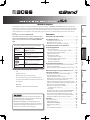 1
1
-
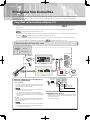 2
2
-
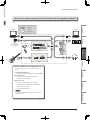 3
3
-
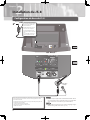 4
4
-
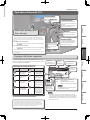 5
5
-
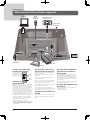 6
6
-
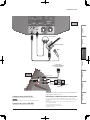 7
7
-
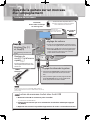 8
8
-
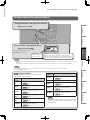 9
9
-
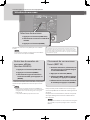 10
10
-
 11
11
-
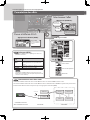 12
12
-
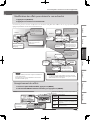 13
13
-
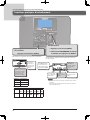 14
14
-
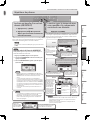 15
15
-
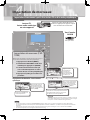 16
16
-
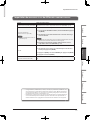 17
17
-
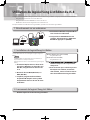 18
18
-
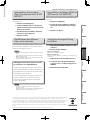 19
19
-
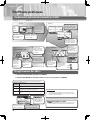 20
20
-
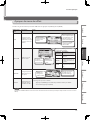 21
21
-
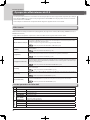 22
22
-
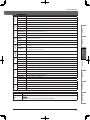 23
23
-
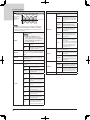 24
24
-
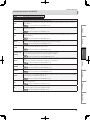 25
25
-
 26
26
-
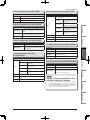 27
27
-
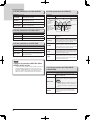 28
28
-
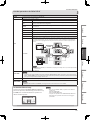 29
29
-
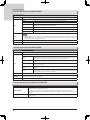 30
30
-
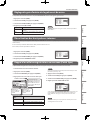 31
31
-
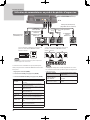 32
32
-
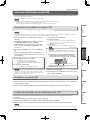 33
33
-
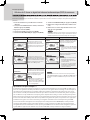 34
34
-
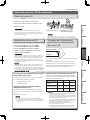 35
35
-
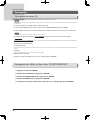 36
36
-
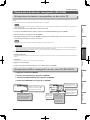 37
37
-
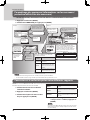 38
38
-
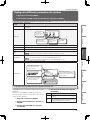 39
39
-
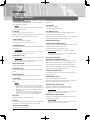 40
40
-
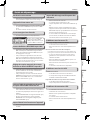 41
41
-
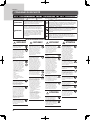 42
42
-
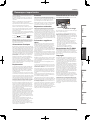 43
43
-
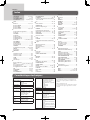 44
44
Roland JS-8 Le manuel du propriétaire
- Catégorie
- Amplificateur d'instruments de musique
- Taper
- Le manuel du propriétaire
Documents connexes
-
Roland GR-55 Le manuel du propriétaire
-
Roland JC-22 Le manuel du propriétaire
-
Roland FA-06 Le manuel du propriétaire
-
Roland FA-06 Le manuel du propriétaire
-
Boss DIF-800 Le manuel du propriétaire
-
Roland SD-50 Le manuel du propriétaire
-
Roland GO:MIXER Le manuel du propriétaire
-
Roland TRI-Capture Le manuel du propriétaire
-
Roland TRI-Capture Le manuel du propriétaire
-
Roland JUNO-Gi Le manuel du propriétaire
Autres documents
-
Boss Nextone Artist Le manuel du propriétaire
-
Boss Acoustic Singer Live LT Le manuel du propriétaire
-
Boss eBand JS-10 Le manuel du propriétaire
-
Boss OD-20 Le manuel du propriétaire
-
Boss GP-10 Le manuel du propriétaire
-
Boss FZ-5 Le manuel du propriétaire
-
Vox VT30 Le manuel du propriétaire
-
Peavey EVH 5150 Le manuel du propriétaire
-
Fender Cyber-Twin Le manuel du propriétaire